Zmiana adresu e-mail lub dostęp do niego
Sieć
- Przejdź do ustawień konta, klikając nazwę konta w prawym górnym rogu pulpitu nawigacyjnego.
- Kliknij Ustawienia.
- W sekcji Podstawowe informacje, w polu "E-mail" wybierz przycisk edycji (ikona ołówka), aby zmienić istniejący adres e-mail.
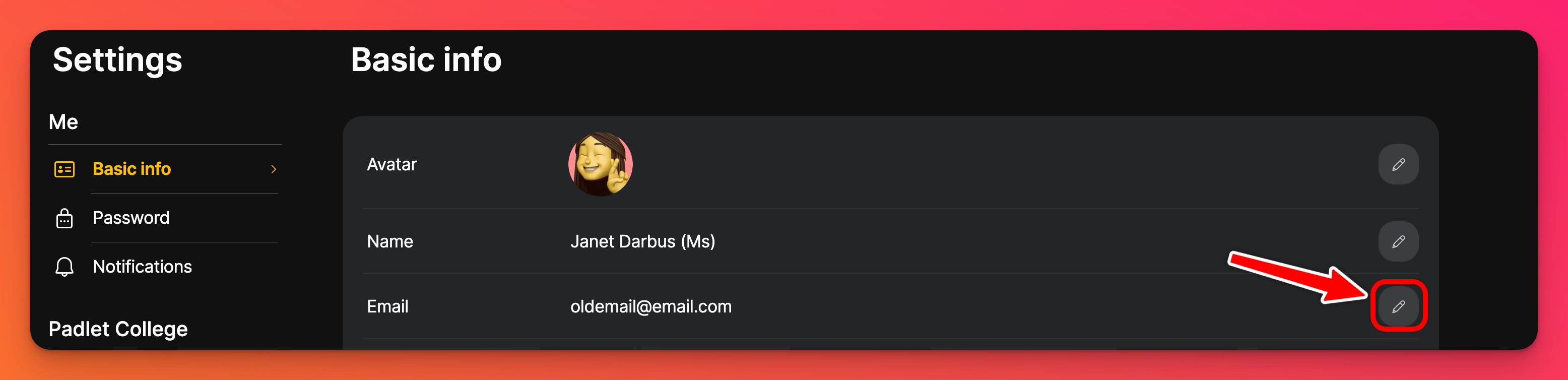
- Wprowadź nowy/żądany adres e-mail na następnej stronie. Może zostać wyświetlony monit o zalogowanie się przy użyciu starego adresu e-mail. Po dodaniu nowego adresu e-mail możesz wybrać opcję Kontynuuj.
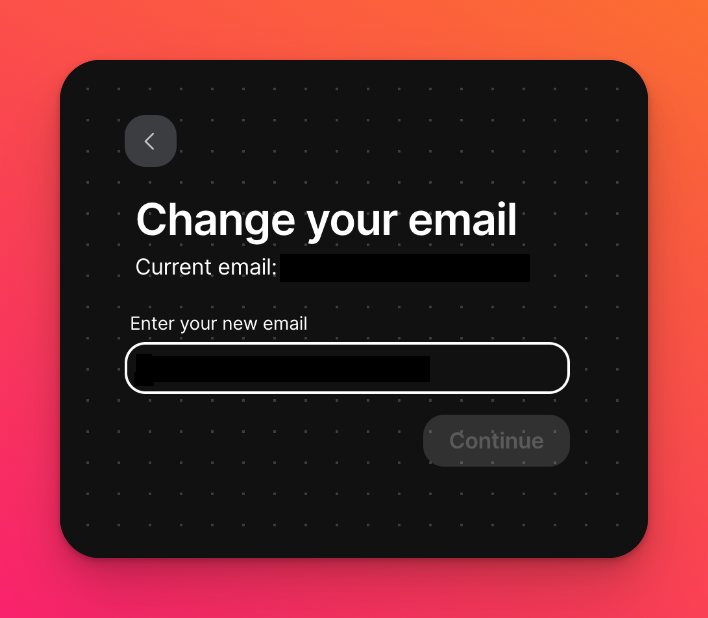
- Następnie zostaniesz poproszony o zweryfikowanie adresu e-mail za pomocą sześciocyfrowego kodu wysłanego na nowy adres e-mail. Wiadomość e-mail wygląda następująco:
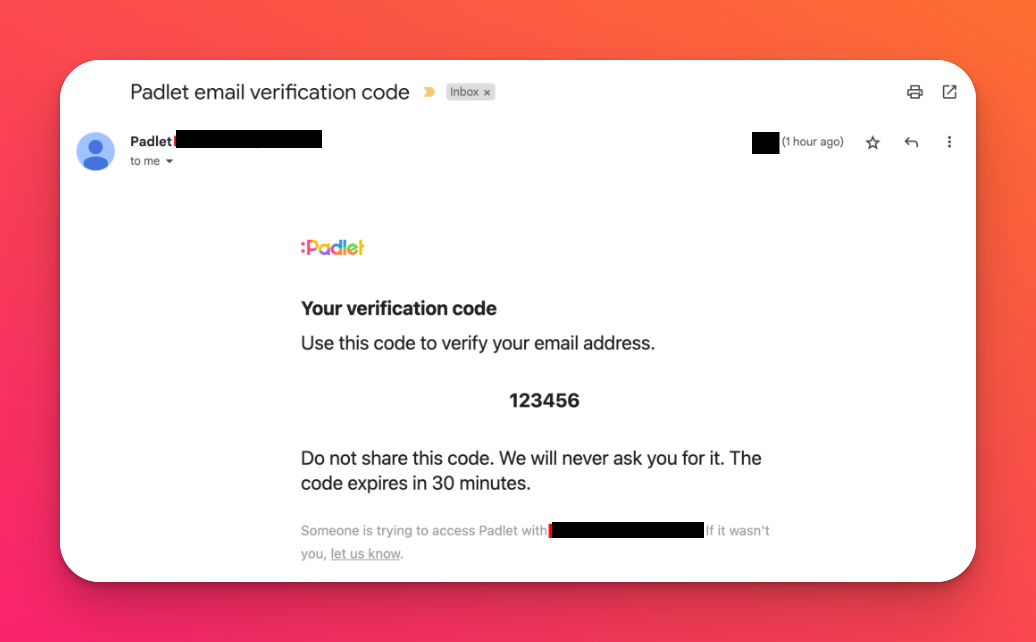
Ten 6-cyfrowy kod wygaśnie 30 minut po wysłaniu. Po tym czasie będziesz musiał poprosić o nowy, ponownie przechodząc przez cały proces.
- Sfinalizuj zmianę, wprowadzając kod weryfikacyjny.
Telefon komórkowy
- Zacznij od dotknięcia przycisku z trzema kropkami - Więcej (...) w prawym dolnym rogu aplikacji.
- Stuknij Ustawienia.
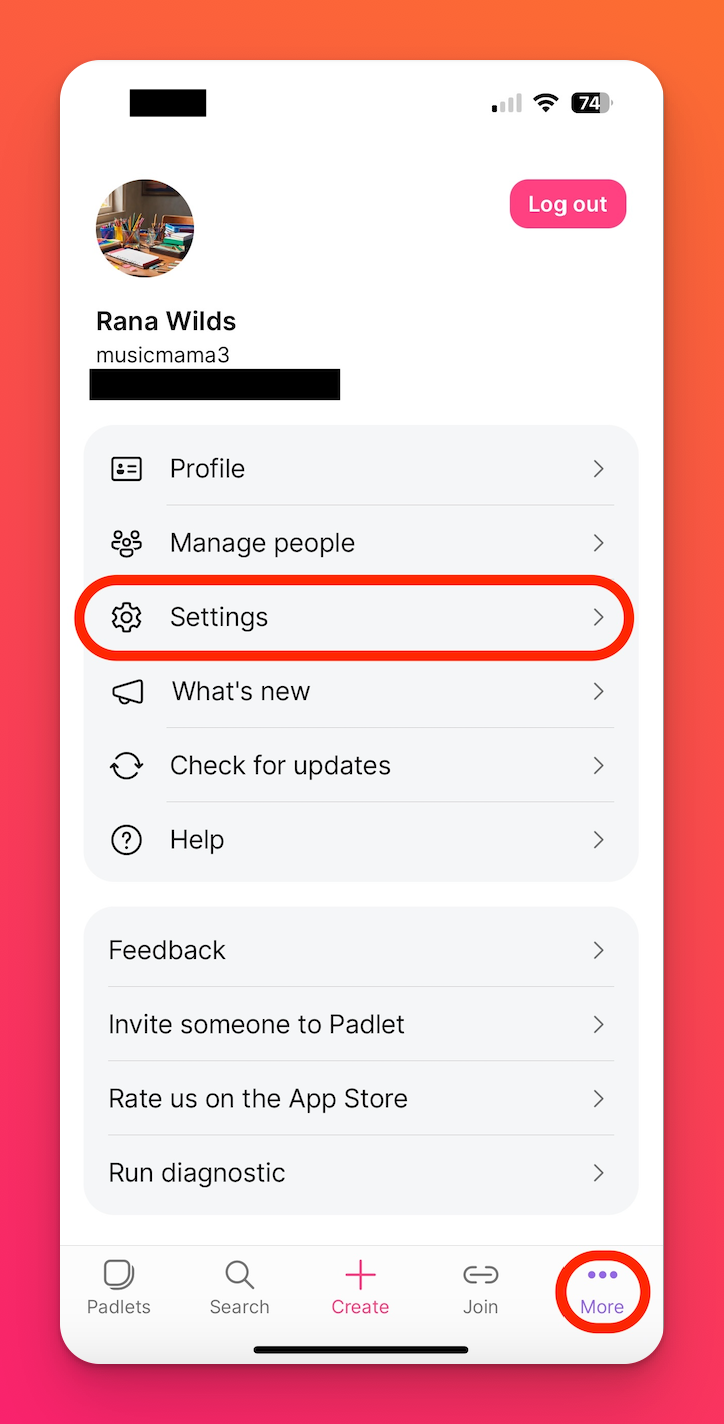
- Stuknij opcję Podstawowe informacje.
- Wykonaj tę samą procedurę, co powyżej, aby zmienić adres e-mail.

